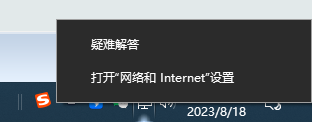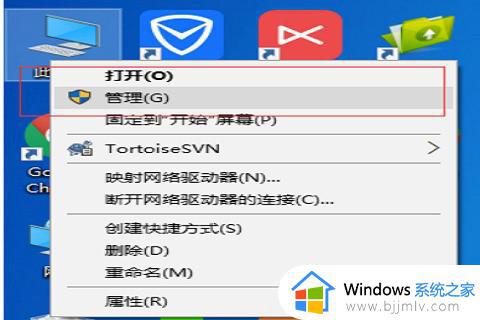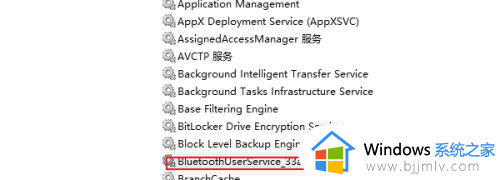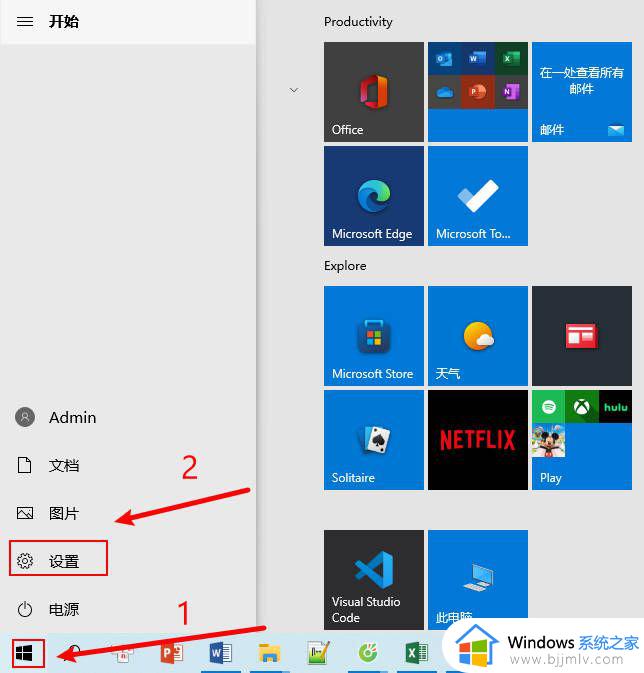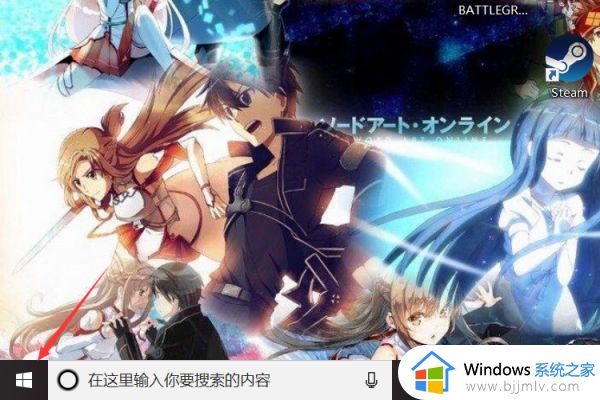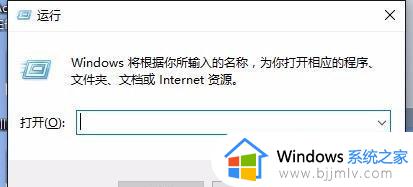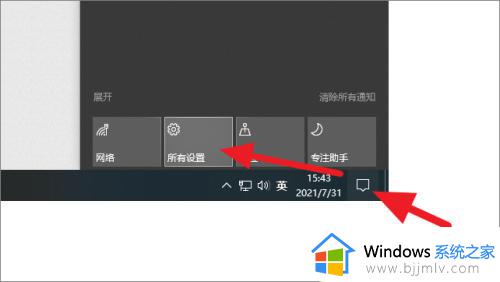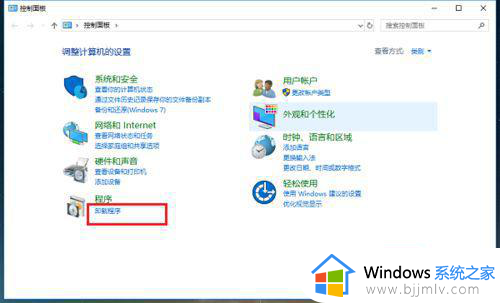win10wifi已关闭打不开为什么 win10wifi关闭后无法打开如何解决
更新时间:2022-12-07 16:34:46作者:qiaoyun
许多人在上网的时候,都喜欢连接WiFi来使用,然而有时候避免不了一些问题,比如近日有不少win10系统用户反映说遇到了WiFi已关闭打不开的情况,不知道为什么,针对这个问题,本文这就给大家演示一下win10wifi关闭后无法打开的详细解决方法吧。
解决方法如下:
1.查看右下角网络连接图标是否正常,若不正常。点击网络连接图标后选“网络设置”。
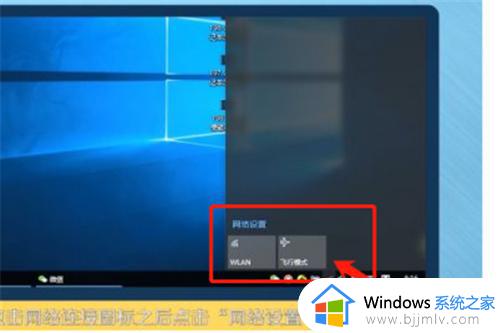
2.在弹出的界面中点击左边菜单的“WLAN”,接着点击右边的“更改设配器选项”。
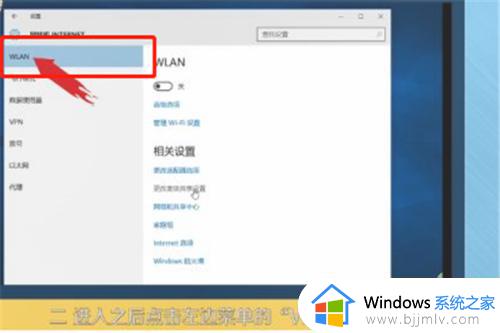
3.右键点击被禁用的“WLAN”,点击“启用”后重新回到“网络设置”界面。
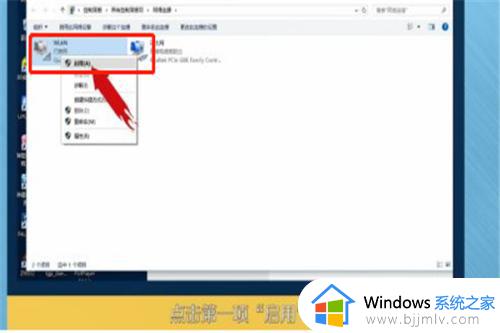
4.将WLAN下方的开关打开后即可正常连接搜索到的WIFI。
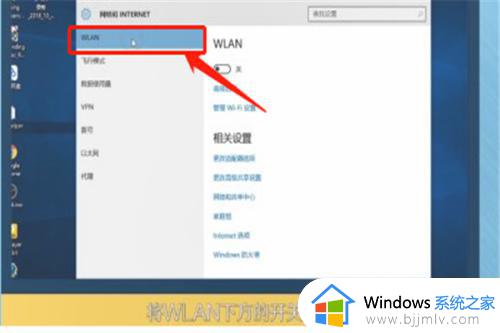
上述给大家讲解的就是win10wifi已关闭打不开的详细解决方法,有遇到相同情况的用户们就可以参考上面的方法来进行解决吧。